
大多数这些替代方法都可以替换Windows资源管理器作为默认文件管理器,因此从任何地方打开文件夹时都会看到它们。
Explorer ++ –简易选项卡式文件管理
Explorer ++是Windows的轻量级免费文件管理器。尽管很简单,但与Windows资源管理器相比,它的一大优势是:标签页。 Explorer ++甚至会记住您打开的选项卡,因此您可以将其打开并立即使用最常用的文件夹。
Explorer ++是可移植的应用程序。
如果您只希望Windows资源管理器有选项卡,这是要使用的应用程序。过去我们已经更详细地介绍了Explorer ++。
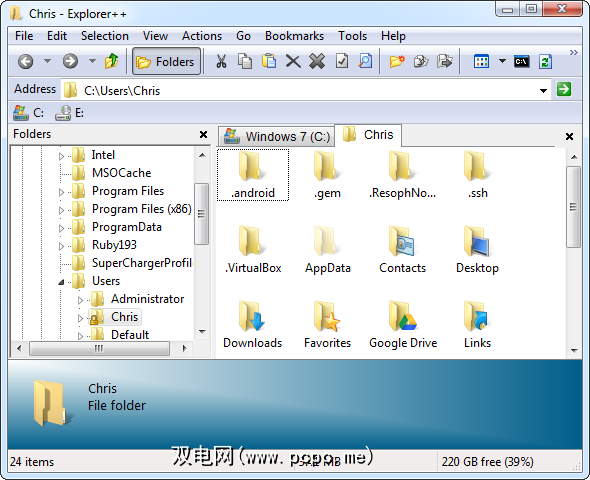
Saladin –双窗格文件管理
Saladin是Windows的免费开放源代码双窗格文件管理器。它的界面非常简单,具有一个功能区样式的工具栏和一个缩减功能集。它具有集成的文件查看器,对ZIP文件的支持以及基本的FTP支持。
双窗格文件管理器使在多个位置之间移动文件更加容易-您可以在一个窗口中打开多个文件夹而无需打开多个Windows资源管理器窗口,并将它们在屏幕上排列在一起。
如果您要寻找的是基本的双窗格文件管理器,那么萨拉丁是一个不错的选择。
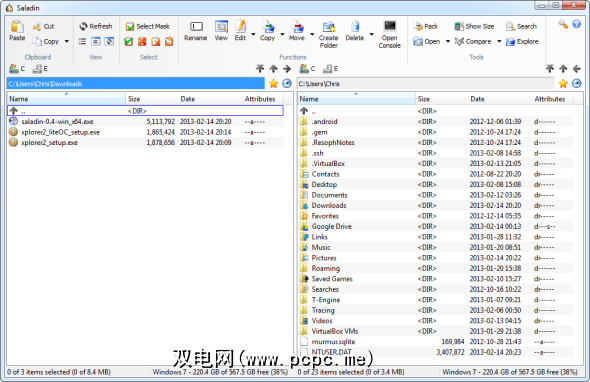
Multi Commander –强大的双窗格文件管理
Multi Commander是功能更强大的全功能双窗格文件管理器。它包含了Saladin所没有的功能,包括对其他类型的档案的支持,每个窗格的选项卡以及访问Windows注册表的能力。
如果您正在寻找更强大的双窗格文件管理器功能丰富,Multi Commander就在您的小巷。但是,其界面比萨拉丁的界面要忙一些。
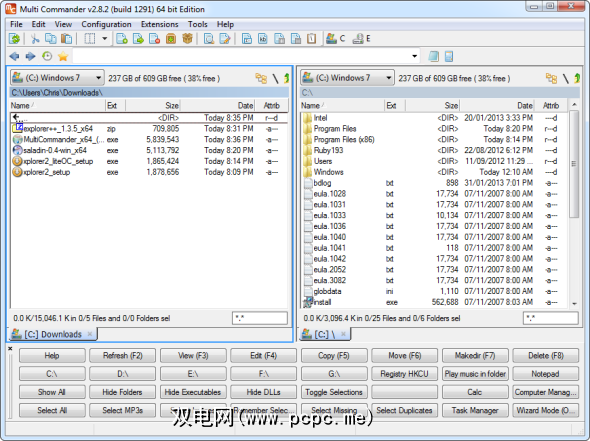
Xplorer²–功能强大且可调整的界面
Xplorer²是此处功能最全的选项。
Xplorer²推出了付费版本,但还提供了免费的精简版。 “精简版"不具有高级搜索功能,其中包含一个浏览器工具栏,您必须在安装过程中取消选中该工具栏,但它是一款坚固的软件,可用于非营利目的。
这是需要最可配置界面的调节器的理想解决方案。以前我们已经更详细地介绍了Xplorer²。

更多选项
我们以前已经介绍了许多其他Windows资源管理器替代品,这是一个文件管理器,用于在日历视图,显示您何时使用每个文件。
如果您只想要标签,请尝试跳过Windows资源管理器的替代方法,并使用将标签添加到Windows资源管理器的工具。
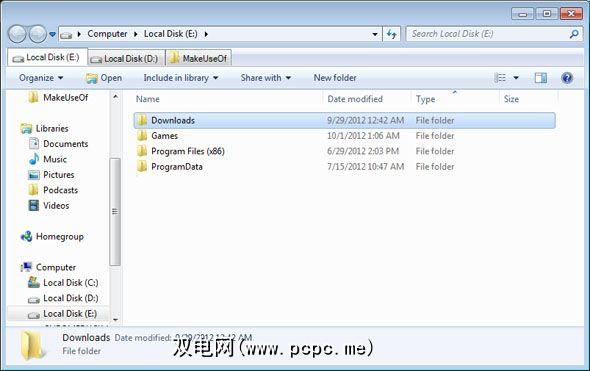
Windows资源管理器替代方案的选择是压倒性的。除了免费工具外,还有大量付费应用程序。最终,您选择了哪种功能取决于您想要的特定功能-通常使用标签或双窗格文件管理来简化使用多个文件夹的工作。
调整者可能需要最终的可自定义界面,而开发人员可能希望需要诸如对远程服务器的集成支持,文件比较工具和文件夹同步之类的功能。确定哪些功能对您很重要,您就可以选择理想的Windows资源管理器替代品。
如果您对Windows资源管理器满意,也可以。 Windows资源管理器是一个可靠的应用程序,在Windows 8上甚至更胜一筹,它包括可以智能处理错误的新文件复制对话框。
您是否使用其他文件管理器?让我们知道您最喜欢哪个,以及为什么在评论中更喜欢它!
标签:







